كيفية تغير قائمة البدء فى windows 10 الى Windows 7 والعكس
Windows 10 هو احد افضل نظام التشغيل المقدمة من مايكروسوفت فى الوقت الحالى من حيث التصميم وشكل سطح المكتب التى تم تحديثه بشكل كبير ،ولكن ستجد هناك ايضا المستخدمين الذين لا تعجبهم معظم الإضافات والتغييرات الحديثة في ويندوز 10، لذا تفضل الإبقاء على بعض الإعدادات التي تستخدم بشكل أساسية، مثل قائمة ابدأ - التي طرأت علية تحديث فى الاصدار الجديد قد لا تبدو عملية لبعض المستخدمين الجدد، ولذلك قد يستغرق الأمر بعض الوقت لكي تتأقلم معه ، لذلك إذا قمت بالقفز من Windows 7 إلى windows 10 ، قد تجد أن الأمر مربك بعض الشياء عند استخدام قائمة ابدأ الجديدة والتنقل من خلالة.
إذا كان هذا الأمر ينطبق عليك! سوف تستعين بأحد البرامج التالية التي يمكن أن تساعدك فى تغير إعدادات قائمة البدء Windows 10 وتحولها الى ويندوز 7 ، حيث يمكنها تغيير نمط التخطيط بالكامل بالاضافة يوجد فى البرنامج مجموعة من الأدوات المخصصة التي تسمح لك باضافة البرامج او tools او تغيير الترتيب المرئية فى القائمة، ويمكنك أيضا تغيير صورة القائمة ابدأ واستبدالها بواحدة جديد لنظام التشغيل لديك ، وغيره من الاضافات اتركك لكي تكتشفها بنفسك.
1 . Classic Shell
برنامج "Classic Shell" هو واحد من أشهر البرامج المجانية، التي يمكن تساعدك فى تغير قائمة ابدأ واستبدالها إلى حالة الافتراضي لويندوز 7، بكل سهولة ويسر خلافا للتطبيق الأخرى التي تهتم بشكل القائمة فقط بالإضافة الاخطاء البرمجيه . ويعمل دون اى تغير فى طريقة ترتيبات ويندوز 10 .كل ما عليك فعله هو تثبيت البرنامج، ثم قمت بالنقر فوق الزر ابدأ سوف يعمل معك مباشرة ، ويمكنك ان تضيف اعداداتك الخاصة لديك.
سوف نلقى نظره سريع على بعض الجوانب الإيجابية فى برنامج Classic Shell ، على سبيل المثال ما يلي:
1- كما تلاحظ فى الصورة أدناه، يمكنك اختيار واحد من ثلاثة أشكال من "Start Menu Style".
2- من قائمة (Skin) يمكنك اختيار واحد من خمسة تنسيقات المقترح التي يمكن عرضها في القائمة ابدأ "Start Menu" .
3- ومن "Start button" يمكنك تغيير خصائص شكل زر البدء وظهرها فى الشريط الجانبى.
4- ومن "Customizing Start menu" يمكن التحكم فى ظهور الادوات التى تحتاجها باستمرار مثل الأصوات، والانترنت، وغيره من الاعدادات .
إذا كنت تريد الوصول إلى برامجك وأدوات ولا تريد ان تضيع وقتك فى البحث ، يمكنك اختيار ذالك من خلال الجزء العلوي من النافذة "Customizing Start menu" سوف تظهر من خلال عدد لا يحصى من إعدادات التطبيق. كما يمكنك عمل نسخ احتياطي من خلال زر Backup فى الجزء السفلي وحفظ اعداداتك واسترجاعها عند الحاجة ، اذا اراتة العودة إلى نافذة الإعدادات مرة أخرى يمكنك النقر بالزر الأيمن على زر ابدأ Start menu واختيار Settings من القائمة .
اذا ارات الرجوع إلى القائمة ابدأ الافتراضي يمكنك النقر بالزر الأيمن مرة أخرى على ايقونة البدء"Exit" كى تتمكن من الخروج من البرنامج.
2 . Start10
Start10 هو برنامج سهل الاستخدام بل هو الحل الأمثل اليك والأكثر أناقة ، ولكن للأسف ليست مجاني، ولكن يتيح البرنامج نسخ تجريبية لمدة 30 يوما للاستخدام قبل أن تقرر شراءه، إذا كنت بحاجة إلى استبدال قائمة 7 Windows بدء تشغيل الى ويندوز 10 يوفر برنامج Start10 خيارات متعددة وجيدة ايضا لتغير ذلك.
يحتوى برنامج Start10 على 3 ثيمات من أسلوب عرض "قائمة البدء" Start menu بالاضافة يوجد بها جميع الضروريات التى يمكن ان تستخدمها الى جانب بعض الميزات الجديدة ورائع المدمجة بها، مثل القدرة على تغير خلفية قائمة البدء و تعديل شريط المهام كما يوجد مستودع خاص على إنترنت يمكن تغيير الأزرار البدء، سوف تجد فى البرنامج اضافات أكثر دقة من برنامج "Classic Shell"، على الرغم من أنهم أقل بكثير فى الاعدادات وتفاصيل ولكن عملى جدا عند الاستخدام.
تحميل Start10
إذا كنت تعرف اي ادوات او برنامج اخر للتغيير قائمة البدء للـ Windows افضل من واردة هنا ؟ يمكنك مشاركتنا بها فى التعليقات أدناه لكي يتم إضافة فى الموضوع ويستفيد الجميع!



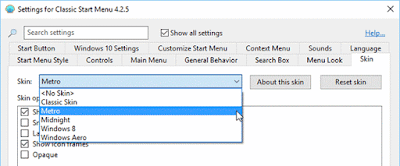




ليست هناك تعليقات:
ما يلفظ من قول إلا لديه رقيب عتيد